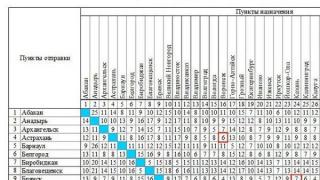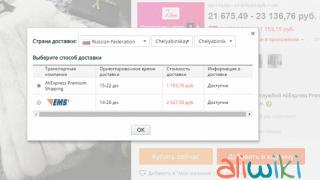Շատ ժամանակակից դյուրակիր համակարգիչներ ունեն այնպիսի հատկություն, ինչպիսին է ստեղնաշարի հետին լուսավորությունը: Սա շատ հարմար է, եթե ստիպված ես աշխատել կամ խաղալ գիշերը, սակայն պայմանները թույլ չեն տալիս միացնել սենյակի լուսավորությունը։ Բացի այդ, այս գործառույթը նոութբուքին տալիս է ավելի գրավիչ տեսք և շատ ավելի հեշտացնում է տեքստային փաստաթղթերի մուտքագրումը:
Բայց, ցավոք, շատ օգտատերեր բավականին հաճախ հանդիպում են այն խնդրին, որ asus նոութբուքի ստեղնաշարի լույսը չի լուսավորվում:
Եթե ձեր Asus-ն ունի հետին լուսավորված ստեղնաշար, բայց հետին լույսը չի աշխատում, ապա այն շտկելու մի քանի եղանակ կա:
 Անսարքության պատճառներից մեկը կարող է լինել հետևի լույսի համար վարորդի բացակայությունը: asus ստեղնաշարեր. Դա շտկելու համար դուք պետք է գնաք կայք, ապա նշեք ձեր մոդելը և անցեք դրա էջ: Դրանից հետո ընտրեք «Վարորդներ և կոմունալ ծառայություններ», նշեք ձեր ՕՀ-ն, ապրանքների մեջ գտեք ATK դրայվերը, ապա փաթեթավորեք տեղադրման ֆայլը թղթապանակում:
Անսարքության պատճառներից մեկը կարող է լինել հետևի լույսի համար վարորդի բացակայությունը: asus ստեղնաշարեր. Դա շտկելու համար դուք պետք է գնաք կայք, ապա նշեք ձեր մոդելը և անցեք դրա էջ: Դրանից հետո ընտրեք «Վարորդներ և կոմունալ ծառայություններ», նշեք ձեր ՕՀ-ն, ապրանքների մեջ գտեք ATK դրայվերը, ապա փաթեթավորեք տեղադրման ֆայլը թղթապանակում:
Այնուհետև դուք պետք է գնաք ձեր համակարգչի կարգավորումները, սեղմեք «Ծրագրեր և առանձնահատկություններ», այնտեղ գտնեք «Ծրագրեր և առանձնահատկություններ» և այնտեղից նախկինում տեղահանեք: տեղադրված վարորդ ATK. Վարորդը հեռացնելուց հետո սեղմեք Այո՝ ձեր համակարգիչը վերագործարկելու համար: ԱՀ-ն միացնելուց հետո ներբեռնումների մեջ գտեք ներբեռնված տեղադրման ֆայլը, կրկնակի սեղմեք դրա վրա ATKPackage_WIN10 64 _VER100039բացել. Գործարկեք տեղադրման հավելվածը: Ամեն ինչ տեղադրվելուց հետո սեղմեք փակել և վերագործարկել ձեր նոութբուքը:
Բայց միանգամայն հնարավոր է, որ խնդիրն այնքան էլ լուրջ չէ, և ձեզ պետք չէ ATK ծրագիրը։ Այնուամենայնիվ, դրանում համոզվելու համար հարկավոր է մի փոքր փորձարկել ստեղները: Սկսելու համար պահեք Fn ստեղնը: Եթե ստեղնաշարը չի լուսավորվում, ապա սեղմեք Fn ստեղնը F4 ստեղնի հետ միասին: Որպես կանոն, նա է, ով պատասխանատու է հետևի լույսի պայծառության համար, իսկ F3 ստեղնը, ընդհակառակը, նվազեցնում է պայծառությունը:
Մշտական հետևի լույս
Մարդկանց մեծամասնության համար անհարմար է միացնել ստեղնաշարի հետին լույսը ամեն անգամ, երբ նրանք միացնում են իրենց համակարգիչը: Բարեբախտաբար, դրանից խուսափելու համար կան կարգավորումներ, որոնք թույլ են տալիս խուսափել նույն գործողությունների միապաղաղ կրկնությունից: Այսպիսով, եթե դուք չեք ցանկանում ամեն անգամ վերագործարկելիս միացնել հետևի լույսը, ապա սա գործընթացը հեշտ է ավտոմատացնել.
Դա անելու համար ձեզ հարկավոր է

Այսպիսով, եթե ձեր asus նոութբուքի հետին լույսը չի աշխատում, ապա խնդիրը կարող է հեշտությամբ լուծվել: Հիմնական բանը համոզվելն է, որ ձեր անձնական համակարգիչը ստեղնաշարի հետին լուսավորելու հնարավորություն ունի: Դա անելու համար դուք պետք է ստուգեք ձեր համակարգչի մոդելը այս հնարավորության համար: Հակառակ դեպքում դա հնարավոր չէ անել:
Միացրեք ստեղնաշարի հետևի լույսը
Samsung-ի որոշ նոութբուքերի մոդելներ հագեցված են ավտոմատ հետին լուսավորությամբ (օրինակ՝ հանրաճանաչ Samsung 880z5e):
Այսինքն, ինչ-որ պահի հատուկ սենսորներ են գործարկվում, և ձեզ հարկավոր չէ ինքներդ միացնել հետևի լույսը: Հենց որ սենյակը լուսավորվի, փայլն անմիջապես կդադարի։ Եթե ձեր նոութբուքն ունի ավտոմատ լուսարձակման հատկություն, բայց այն չի աշխատում, դիմեք Samsung նոութբուքերի վերանորոգման մասնագետներին:
Եթե համոզված եք, որ ձեր նոութբուքը հագեցած է հիմնական հետին լույսի գործառույթով, բայց այն ինքնաբերաբար չի միանում, ապա կարող եք այն ակտիվացնել հետևյալ եղանակներով.
Հետին լույսը միացնելու հրահանգներ
Samsung-ի տարբեր մոդելներ լույսը միացնելու իրենց սեփական ճանապարհն ունեն: Շատ դեպքերում անհրաժեշտ է սեղմել «F4» «Fn» ստեղնի հետ համատեղ:


Ճիշտ է, փաստ չէ, որ այս տարբերակը կհամապատասխանի բոլորին, և բացի այդ, դուք չեք կարողանա փոխել հետին լույսի կարգավորումները՝ օգտագործելով այս համադրությունը։ Եթե այս մեթոդը ձեզ չի օգնում, ապա դուք պետք է փնտրեք ստեղնաշարի ստեղներից մեկի վրա լապտերի սխեմատիկ գծագրություն: Հենց որ գտնեք այն, սեղմեք գտնված ստեղնը միաժամանակ «F4» կամ «Fn» ստեղնով: Սա կակտիվացնի հետին լույսը:
Աշխատանքն ավարտելուց հետո, և հետին լույսն այլևս անհրաժեշտ չէ, կրկնեք ստեղների համադրությունը, որով ակտիվացրել եք փայլը:
Samsung Control Center
Բանալին լույսը միացնելու մեկ այլ միջոց է Samsung-ի հատուկ ծրագրակազմի օգտագործումը: Նման ծրագիր է Samsung Control Center-ը: Ներբեռնեք այն, եթե այն տեղադրված չէ ձեր նոութբուքում, Samsung-ի պաշտոնական կայքից: Ծրագիրը գործարկելուց հետո անցեք Ստեղնաշարի հետին լուսավորության ընտրացանկ և միացրեք հետին լույսը: Այն անջատվում է նույն մենյուում:

Lenovo նոութբուքերի սեփականատերերը պարբերաբար բախվում են խնդրի հետ, թե ինչպես միացնել ստեղնաշարի լույսը Lenovo նոութբուքի վրա:
Խանութում վաճառողը գովել է մոդելը և որպես հիմնական առավելություն նշել է հետին լույսի ֆունկցիան, սակայն ուղեղը կորցրել է տեղեկությունը, թե ինչպես է այս ֆունկցիան միացված Windows-ի և դրայվերների տեղադրման ժամանակ։
Ըստ հրահանգների՝ կա ֆունկցիա, բայց հատուկ կոճակ չկա։ Եվ ամբողջ համակարգը փորելուց հետո ես չկարողացա որևէ տեղ գտնել գործարկման հրամաններ՝ ոչ առաջադրանքների կառավարիչում, ոչ էլ նոութբուքի էներգիայի կառավարման կարգավորումներում: Ինչպե՞ս գործարկել գովաբանված հետևի լույսը:
Որտե՞ղ է թաքնված հետևի լույսը:
ՏՏ տեխնոլոգիայի պսակային ձեռքբերումը նոութբուքն է: Այն համատեղում է կոմպակտությունը, հարմարավետությունը և կատարողականությունը: Արտադրողներին հաջողվում է առավելագույն հնարավորություններ տեղադրել այս փոքրիկ մեքենայի մեջ:
Քանի որ սպառողների կարիքները մեծանում են, ծրագրավորողներին հանձնարարված առաջադրանքների քանակն ու նշանակությունը մեծանում է: Այս ամենը հանգում է նրան, որ նոութբուքերի վրա կոճակների համար բավարար տեղ չկա:
Եզրակացություն - մենք պետք է համոզվենք, որ նույն կոճակը սեղմելիս կատարվում են տարբեր գործողություններ: «Գործառույթներ» կոճակը՝ Fn (վահանակի ստորին ձախ անկյունում) օգնում է իրականացնել այս գաղափարը: Նրա օգնությամբ նոութբուքերի ստեղնաշարերը զգալիորեն կրճատեցին իրենց տարածքը և ազատվեցին կոճակների բլոկներից։
Միևնույն ժամանակ, պահանջվող բանալի որոնումը օգտատերից շատ ժամանակ է խլում. բոլորովին նոր նոութբուք ստանալով՝ օգտատերը մի քանի ամիս է ծախսում նոր դասավորությանը ընտելանալու համար՝ Shift-ի փոխարեն «սլաքը» կամ շեղի փոխարեն: Մուտքագրեք:
«Ինչպես միացնել հետևի լույսը» հարցի պատասխանն իրականում պարզ է. օգտագործեք «գործառույթ» + «տարածություն» ստեղնաշարի համակցությունը: Առաջին սեղմիչը - լուսավորությունը միացված է: Երկրորդ սեղմիչ - հետևի լույսն անջատված է: 
Ուշադրություն դարձրեք. Lenovo-ի նոութբուքերի ոչ բոլոր մոդելներն ունեն ստեղնաշարի հետին լուսավորության հնարավորություն: Եթե համակցությունը չի աշխատում, նշանակում է ֆունկցիան չի ապահովվում: Գործարկման այլ տարբերակներ չկան:
Իմաստ չկա ստեղնաշարին հարվածել՝ փորձելով նվագել Բեթհովենի սիմֆոնիան: Անհնար է միացնել գործառույթը համակարգում հրամանի միջոցով. գործարկումը պետք է իրականացվի բացառապես մեխանիկական եղանակով:
Իմ նոութբուքը հետին լույս ունի՞:
Հետևի լուսավորության ապահովվածությունը որոշելու ամենահեշտ ձևը հրահանգներին նայելն է: Եթե «հայրենի» չկա, գտեք մոդելի նկարագրությունը ինտերնետում: Ավելի պարզ, բայց ոչ գիտական մեթոդը տիեզերական սանդղակը նայելն է:
Բանալին ձախ ծայրում պետք է լինի լապտերի նման մի բան՝ հորիզոնական շերտ, և դրա վերևում կիսաշրջանով շարված «ճառագայթներ»: Եթե տարածքը մաքուր է, առանց ջնջված նիշի ակնարկի, ապա ստեղնաշարն աննկատ է, և իմաստ չունի սարսափեցնել համակարգը:
Կարևոր է չշփոթվել և նախ սեղմել «function» կոճակը: Եթե առաջինը սեղմվի տիեզերական սանդղակը, էֆեկտը չի ստացվի:
Ինչու՞ է ձեզ անհրաժեշտ հետին լուսավորություն:
Հարկ է նշել, որ հետին լուսավորության գործառույթը շատ տեղին է և գործնական: Նոթբուքերը նախատեսված են ամենուր օգտագործելու համար: Ամենուր՝ գնացքում, ավտոբուսում, գյուղական տանը, վերմակի տակ, բնության մեջ և ջահով վարդակից հեռու այլ վայրերում:
Նման պայմաններում նույնիսկ 100% տեսողություն ունեցող մարդը դժվարությամբ է սեղմում ճիշտ ստեղները։ Դուք պետք է դուրս հանեք USB լապտերները ձեր պայուսակի խորքից կամ տառապեք սովորական լապտերներով: USB լապտերը լիցքաթափում է մարտկոցը, որն անշահավետ է վարդակից բացակայության դեպքում:
Ստանդարտ լապտերը պարզապես անհարմար է օգտագործել՝ զբաղված ձեռքերի պատճառով այն պետք է պահել ատամների մեջ, փաթաթել ճյուղերի շուրջը և այլն: Ստեղնաշարի հետին լույսը իդեալական է:
USB լապտերի համեմատ մարտկոցը զգալիորեն քիչ է սպառվում, երկու ձեռքերն էլ ազատ են, լույսի ճառագայթը չի հարվածում ավտոբուսի կամ գնացքի հարեւանների աչքերին, ինչը նշանակում է, որ դուք կարող եք հանգիստ աշխատել:
Առանձնահատկություններ
Lenovo ստեղնաշարն ունի հետևյալ հատկությունները.
- Lenovo մոդելների հետին լույսը շատ փափուկ է: Այն չի հարվածում աչքերին, չի ստեղծում փայլ և նույնիսկ չի լուսավորում սենյակի հատակը: Բավական է միայն ապահովել ստեղների հստակ տեսանելիությունը.
- Յուրաքանչյուր ստեղն լուսավորված է. պարագծի երկայնքով, ինչը թույլ է տալիս տեսնել ուրվագծերը և չփչանալ, ինչպես նաև կոճակի վրա պատկերներ՝ թվեր, տառեր, նշաններ;
- մարտկոցի խնայողությունը և փափուկ լուսավորությունը ապահովվում են լուսավորության մեջ օգտագործվող LED լամպերով.
- Երբ դուք անջատում եք համակարգիչը, հետին լույսն անջատվում է, բայց միանում է, երբ այն միացնում եք: Ամբողջական անջատումը տեղի է ունենում միայն ստեղների համակցություն օգտագործելիս: Մի կողմից, սա լավ է. վատ տեսանելիության պայմաններում դուք ստիպված չեք լինի պատահականորեն սեղմել բանալիները: Մյուս կողմից, էներգիայի սպառումը;
- Երբ էկրանը մարում է, հետևի լույսը չի անջատվում:
Ստեղնաշարի հետևի լուսավորությունը լավ է, բայց դրա հաջողակ տերերի համար կարևոր է անընդհատ հիշել, որ այն սպառում է մարտկոցը: Եթե նոութբուքը չի աշխատում հոսանքի վարդակից, և դժվար է գտնել, ապա խորհուրդ չի տրվում անզգուշորեն օգտագործել քաղաքակրթության օրհնությունները։
Ավելի լավ է անընդհատ միացնել/անջատել այն, քան տեսնել մեռնող մոնիտորը և «մարտկոցը սպառվել է» հաղորդագրությունը փաստաթղթի ավտոմատ պահպանումից վայրկյան առաջ:
Ինչու՞ հետին լույսը չի միանում:
Տարբերակ երկու.
- բանալին սեղմված չէ.
Ամենից հաճախ խնդիրը «բացի» մեջ է։ Սա շատ երկար բանալի է: Եթե սեղմում եք եզրին, այն կարող է չաշխատել իր մեխանիկական կառուցվածքի պատճառով: Այս դեպքում խնդիրը կարող է լուծվել պարզապես՝ սեղմեք մեջտեղում: Մեխանիկը պետք է աշխատի։ Մյուս տարբերակն այն է, երբ ստեղնաշարը վնասված է՝ այն թափվում է թեյով, ջեմով և այլն։ Նման իրավիճակում բանալին չի աշխատում ոչ դետալների մեխանիկական կպչունության, ոչ էլ համակարգի էլեկտրոնային տարրերի վնասման պատճառով։ Եթե ձեր նոութբուքը վնասված է, կա ուղիղ երթուղի դեպի արտադրամաս;
- Սխալ ստեղներ են սեղմված:
Շատ հաճախ օգտատերերը, շտապելով կամ անուշադրության պատճառով, սեղմում են հարակից ստեղները, օրինակ՝ contral + C: Contral-ը գտնվում է Function-ի ձախ կողմում, իսկ C-ն՝ Space-ի վերջից վեր: Բավական է ավելի ուշադիր լինել և ուշադիր լինել «մատների վրա»։ Ստեղնաշարը չի աջակցում հետին լուսավորության գործառույթին: Այս դեպքում «խնդիրը» լուծելու տարբերակներ չկան։
Հասանելի չէ նոութբուքում
Հետևի լուսավորությունը, շատ դեպքերում, ուղեկցում է լուրջ մոդելներին և չի հայտնաբերվում ամենապարզ տարբերակներում: Սա առնվազն հիմնավորված է նրանով, որ մշակողները չեն ցանկանում ժամանակ և ջանք վատնել էժան մոդելներում «լուսավորության» համակարգ կառուցելու վրա: Սա ֆինանսապես անշահավետ է և տեխնիկապես անիրագործելի: 
«Լուսավորման» համակարգը պահանջում է որոշակի ֆինանսական ներդրումներմեքենայի մեջ. Թանկարժեք մոդելներն ավելի շատ են ծածկում այդ ծախսերը: Պարզ մոդելները, իրենց արժեքի պատճառով, չեն կարողանում ծածկել լուսավորության ծախսերը, իսկ լապտերների հավաքածուի շնորհիվ դրանք թանկացնելն անշահավետ է, այդ իսկ պատճառով դրանք նախատեսված են բյուջետային:
Բացի այդ, ամենապարզ նոութբուքերը չունեն հզոր մարտկոցներ, որոնք կարող են երկար ժամանակ լիցքավորել: Հետևի լուսավորությունը պահանջում է էներգիա մարտկոցից, որը հզոր մոդելներն ի վիճակի են իրականացնել իրենց մեջ սկզբնապես ներկառուցված հնարավորությունների շնորհիվ:
Lenovo-ի մոդելներն ուղեկցվում են շատ «մտածված» նոութբուքերի փառքով։ Այնուամենայնիվ, եթե նայեք ավելի թանկ մոդելի, հզոր վիդեո քարտով, պատշաճ պրոցեսորով և RAM 8 ԳԲ-ի սահմաններում «մտածվածությունը» առանձնապես չի անհանգստանա: Հավանաբար, մեքենային հանձնարարված կլինի ինքնուրույն հավաքել և տիեզերանավ արձակել տիեզերք:
Նոթբուքերի շատ հին մոդելներ չունեն հետին լուսավորությամբ ստեղնաշարեր: Սա, թերեւս, այս տեխնիկայի ամենակարևոր թերություններից մեկն է: Առանց հետին լուսավորության, դուք չեք կարողանա լիովին աշխատել ձեր նոութբուքի վրա մթության մեջ: Շատ ժամանակակից մոդելներ արդեն ունեն ստեղնաշարի հետին լուսավորություն:
Այնուամենայնիվ, ոչ բոլոր օգտատերերն են կարողացել պարզել, թե ինչպես է այն միանում: Հենց այս խնդրին է նվիրված մեր այսօրվա ակնարկը։
Ինչպես միացնել ստեղնաշարի հետևի լույսը. մանրամասն հրահանգներ
Կասկած չկա, որ հետին լուսավորված ստեղնաշարը շատ հարմար տարբերակ է։ Դրա շնորհիվ դուք կարող եք հարմարավետորեն օգտագործել ձեր նոութբուքը նույնիսկ գիշերը: Եթե դուք օգտագործում եք Asus նոութբուք և չեք կարողանում հասկանալ, թե ինչպես միացնել ստեղնաշարի հետին լույսը, այս հոդվածը ձեզ համար է:
Շատ օգտատերեր գիտեն, որ նոութբուքն ունի հատուկ «Fn» ստեղն:
Այնուամենայնիվ, ոչ բոլորը գիտեն դրա նպատակի մասին: Այս բանալին լրացուցիչ տեսակ է: Օգտագործելով այն, դուք կարող եք միացնել կամ անջատել ստեղնաշարի հետին լույսը: Այս մեթոդը թույլ է տալիս ակտիվացնել հետին լույսը ժամանակակից նոութբուքերի մոդելների մեծ մասի վրա: Այնուամենայնիվ, եթե դժվարանում եք միացնել ձեր Asus նոութբուքի ստեղնաշարի հետևի լույսը, ապա, հավանաբար, պետք է փնտրեք այս խնդիրը լուծելու այլ ուղիներ: Դրանք կքննարկվեն հետագա:
Ստեղնաշարի դյուրանցումներ
Նոթբուքի վրա ստեղնաշարի հետևի լույսը միացնելու համար, եթե «Fn» կոճակը սեղմելը արդյունք չի տալիս, ապա պետք է ընտրեք հատուկ ստեղների համակցություն: Փորձեք սեղմել վերին շարքում գտնվող բոլոր գործառույթների կոճակները՝ «F1»-ից մինչև «F12»: Երբեմն լրացուցիչ ստեղները կարող են ունենալ հատուկ նշաններ: Այսպիսով, օրինակ, որոշ անջատիչներ օգտագործելով՝ կարող եք կարգավորել պայծառությունը, իսկ մյուսների միջոցով՝ ձայնը:
Ստեղնաշարի լրացուցիչ լուսավորությունը, ամենայն հավանականությամբ, գտնվում է նույն շարքում ինչ-որ տեղ: Պարզելու համար, թե ինչպես է ստեղնաշարի հետին լույսը միանում Asus նոութբուքերի վրա, դուք պետք է մի փոքր փորձեք: Դա անելու համար սեղմած պահեք «Fn» կոճակը և հերթականությամբ օգտագործեք բոլոր լրացուցիչ ստեղները: Նախքան այս գործընթացը սկսելը, կարող եք փորձել լրացուցիչ դասավորության վրա հատուկ ստեղնաշարի պատկերակ փնտրել: Եթե դուք չեք նկատել նման նշանակում, ապա փորձարարական մեթոդը հարմար է ձեզ համար:
Լրացուցիչ հնարավորություններ
Եթե դուք գործ ունեք ձեր Asus նոութբուքի ստեղնաշարի հետին լույսը միացնելու խնդրի հետ, ապա կարող եք մտածել այլ լրացուցիչ ընտրանքների մասին, օրինակ՝ փորձեք կարգավորել քնի ռեժիմը կամ էկրանի ավտոմատ անջատման գործառույթը: Ձեր ընտրած տարբերակներն անջատելու համար պարզապես կրկին սեղմեք ձեր օգտագործած համակցությունը:
Ոչ մի նշաններ
Եթե դուք չեք գտել ձեր նոութբուքի ստեղնաշարի վրա պատկերակով հատուկ կոճակ և չեք կարողացել հաջողության հասնել փորձարարական մեթոդով, ապա ձեր նոութբուքը պարզապես չի աջակցում այս գործառույթը. Բայց եթե դեռ համոզված եք, որ ձեր նոութբուքն ունի ստեղնաշարի հետին լույսի հատկություն, ապա կան ևս մի քանի տարբերակներ, որոնք կարող եք փորձել: Նման տարբերակներից մեկը «Fn» և «space» ստեղների համադրությունն է: Կարող եք նաև փորձել առաջին կոճակը «F5» կամ ձախ/աջ անջատիչ ստեղների հետ միասին:
Եթե պարզեք, որ ձեր նոութբուքը չունի հետին լուսավորված ստեղնաշար, ժամանակից շուտ մի վշտացեք։ Յուրաքանչյուր ոք կարող է ստեղծել անհրաժեշտ լուսավորությունը սեփական ձեռքերով: Իհարկե կլինի արտաքին սարք, բայց դա ոչ մի կերպ չի ազդի ստեղնաշարի լուսավորության աստիճանի վրա։ Արտաքին լուսավորություն ստեղծելու համար ձեզ հարկավոր են մի քանի լուսադիոդներ: Դուք պետք է օգտագործեք նաև USB ելք:
Լուսավորման համակարգ ստեղծելիս կարող եք սահմանափակվել մեկ LED-ով, սակայն այս դեպքում չեք կարողանա տեսնել ամբողջ ստեղնաշարը: Քանի որ USB միակցիչն ապահովում է 5 վոլտ հզորություն, դուք պետք է ընտրեք համապատասխան հզորությամբ LED: Կարող եք նաև օգտագործել ռեզիստոր: Այսպիսով, օրինակ, եթե ունեք LED, որի սնուցման աղբյուրը 3,5 Վ է, ապա դրա հետ պետք է օգտագործեք 1,5 Վ ռեզիստոր:
Կարևոր է նկատի ունենալ մի բան. Մեկ LED-ը կարող է բավարար չլինել ստեղնաշարը լուսավորելու համար: Ապա դուք ստիպված կլինեք օգտագործել միանգամից մի քանիսը: Դա կարելի է անել զուգահեռ կապի միջոցով: Գործնականում փորձագետները սահմանել են LED-ների առավելագույն քանակը, որոնք կարելի է միացնել մեկ USB միակցիչին: Չի կարող լինել ավելի քան 25: Այնուամենայնիվ, եթե ցանկանում եք, կարող եք օգտագործել միայն 5 LED: Եթե կասկածում եք սեփական ուժը, կարող եք դիմել մասնագետների օգնությանը։ Մասնագետներ սպասարկման կենտրոնՆրանք կարող են նույնիսկ ներքին լուսավորություն ավելացնել ձեր նոութբուքին, բայց դա բավականին թանկ կարժենա։
09.04.2018
Միացրեք ստեղնաշարի հետևի լույսը
Samsung-ի որոշ նոութբուքերի մոդելներ հագեցված են ավտոմատ հետին լուսավորությամբ (օրինակ՝ հանրաճանաչ Samsung 880z5e):
Այսինքն, ինչ-որ պահի հատուկ սենսորներ են գործարկվում, և ձեզ հարկավոր չէ ինքներդ միացնել հետևի լույսը: Հենց որ սենյակը լուսավորվի, փայլն անմիջապես կդադարի։ Եթե ձեր նոութբուքն ունի ավտոմատ լուսարձակման հատկություն, բայց այն չի աշխատում, դիմեք Samsung նոութբուքերի վերանորոգման մասնագետներին:
Ի տարբերություն ժամանակակից համակարգչի շատ գործառույթների, հետին լուսավորությամբ ստեղնաշարը կառավարվում է ապարատային արտադրողի կողմից, այլ ոչ թե օպերացիոն համակարգի կողմից: Մի համակարգչի հետին լուսավորությամբ ստեղնաշարի մեթոդը պարտադիր չէ, որ աշխատեր մյուսի վրա: Հետին լուսավորությամբ ստեղնաշարերի մեծ մասը կարելի է միացնել և անջատել հենց ստեղնաշարի միջոցով՝ սեղմելով հատուկ լուսավորության կոճակը կամ ֆունկցիոնալ ստեղների համակցությունը:
Օգտագործելով հետին լույսի հսկիչները
Ցանկացած կոճակ սեղմելը հաճախ լուսավորում է հետին լուսավորված ստեղնաշարը: Մութ միջավայրում հետին լուսավորությամբ ստեղնաշար օգտագործելիս սեղմեք ցանկացած ստեղն: Որոշ ստեղնաշարեր ունեն լույսի սենսոր, որը հայտնաբերում է սենյակի լույսի մակարդակը՝ ավտոմատ կերպով լուսավորելով ստեղնաշարը, երբ այն օգտագործվում է:
Եթե համոզված եք, որ ձեր նոութբուքը հագեցած է հիմնական հետին լույսի գործառույթով, բայց այն ինքնաբերաբար չի միանում, ապա կարող եք այն ակտիվացնել հետևյալ եղանակներով.
Հետին լույսը միացնելու հրահանգներ
Samsung-ի տարբեր մոդելներ լույսը միացնելու իրենց սեփական ճանապարհն ունեն: Շատ դեպքերում անհրաժեշտ է սեղմել «F4» «Fn» ստեղնի հետ համատեղ:
Նայեք ստեղնաշարի վերևի ֆունկցիոնալ ստեղներին: Սա սովորական վայր է ստեղնաշարի հետին լույսի կառավարում փնտրելու համար: Բանալին պատկերակը հաճախ նման է հորիզոնական կետերի շարքին: Եթե դուք չունեք հավանական պատկերակ, նայեք այլ ստեղներին:
Սեղմեք համապատասխան ստեղնը՝ ստեղնաշարի հետևի լույսը միացնելու կամ անջատելու կամ դրա պայծառությունն ավելացնելու կամ նվազեցնելու համար: Գործարկեք արտադրողի կառավարման ծրագիրը ձեր համակարգչում: Ընտրեք «Մկնիկ և ստեղնաշար» կամ «Ստեղնաշար» առկա հսկիչներից:
Ճիշտ է, փաստ չէ, որ այս տարբերակը կհամապատասխանի բոլորին, և բացի այդ, դուք չեք կարողանա փոխել հետին լույսի կարգավորումները՝ օգտագործելով այս համադրությունը։ Եթե այս մեթոդը ձեզ չի օգնում, ապա դուք պետք է փնտրեք ստեղնաշարի ստեղներից մեկի վրա լապտերի սխեմատիկ գծագրություն: Հենց որ գտնեք այն, սեղմեք գտնված ստեղնը միաժամանակ «F4» կամ «Fn» ստեղնով: Սա կակտիվացնի հետին լույսը:
Ինչպե՞ս միացնել Asus-ի ստեղնաշարի հետին լույսը դրսից:
Երբ ճանապարհորդում եք գիշերը կամ մասնակցում եք շնորհանդեսին մութ սենյակ, կարող եք դժվարանալ տեսնել ձեր նոութբուքի ստեղնաշարը: Սովորաբար այս մոդելները ցույց են տալիս լուսավորված ստեղնաշարի պատկերակը բացատող տողի ձախ կողմում: Այս հատկանիշով դուք օգուտ կքաղեք այն բանից, որ ստիպված չեք լինի վառել ձեր սենյակի լույսը՝ նամակ մուտքագրելու, էլ. նամակ գրելու կամ նախագծի վրա աշխատելու համար: Կախված ձեր նոութբուքի մոդելից, դուք կարող եք ակտիվացնել հետին լույսը մի քանի եղանակով:
Սեղմեք հատուկ հետին լույսի կոճակը, եթե ձեր մոդելն ունի: Նվիրված հետին լույսի ստեղնը նշված է երեք կետով՝ հորիզոնական գծով: Անջատեք հետևի լույսը հենց որ դրա կարիքն այլևս չլինի: . Մելիսա Քինգը սկսեց գրել. Թագավորը արվեստի օգնական ունի Tarrant County College-ի հաղորդագրություններում: Ոչ բոլորն են կարողանում աշխատել նոութբուքի ստեղնաշարով և կարող են հեշտությամբ գրել ժամերով: Նման դեպքերի համար օգտագործվում են անլար ստեղնաշարեր, որոնք պարզապես նախատեսված են շահագործման մեջ մի փոքր հարմարավետություն ապահովելու համար։
Աշխատանքն ավարտելուց հետո, և հետին լույսն այլևս անհրաժեշտ չէ, կրկնեք ստեղների համադրությունը, որով ակտիվացրել եք փայլը:
Samsung Control Center
Բանալին լույսը միացնելու մեկ այլ միջոց է Samsung-ի հատուկ ծրագրակազմի օգտագործումը: Նման ծրագիր է Samsung Control Center-ը: Ներբեռնեք այն, եթե այն տեղադրված չէ ձեր նոութբուքում, Samsung-ի պաշտոնական կայքից: Ծրագիրը գործարկելուց հետո անցեք Ստեղնաշարի հետին լուսավորության ընտրացանկ և միացրեք հետին լույսը: Այն անջատվում է նույն մենյուում:
Բացի բուն ստեղնաշարի պատկերից, նշվում են նաև որոշ հատկություններ։ Սա ներառում է 5 ԳՀց ռադիոհաղորդում, ինչպես նաև հետին լուսավորված կոճակներ և հպման ժեստ: Առջևի աջ կողմը պատրաստված է թափանցիկ պլաստիկից և ուղիղ տեսարան է բացում ստեղնաշարի վրա: Միացված է հետևի կողմըփաթեթավորումը կրկին լավագույնն է կարևոր կետերգտնել՝ այս անգամ մի փոքր ավելի մանրամասն:
Առանձին կոճակները պատրաստված են սև պլաստիկից և նշված են սպիտակ ներկով։ Բացի այդ, գրելու ժամանակ լրացուցիչ բռնելու համար ստեղները մի փոքր կոպտացել են: Ի տարբերություն շատ այլ անլար ստեղնաշարերի, ստեղները սովորաբար մեծ են և շատ տեղ ունեն բացատներում:
Նոթբուքերի շատ հին մոդելներ չունեն հետին լուսավորությամբ ստեղնաշարեր: Սա, թերեւս, այս տեխնիկայի ամենակարևոր թերություններից մեկն է: Առանց հետին լուսավորության, դուք չեք կարողանա լիովին աշխատել ձեր նոութբուքի վրա մթության մեջ: Շատ ժամանակակից մոդելներ արդեն ունեն ստեղնաշարի հետին լուսավորություն:
Այնուամենայնիվ, ոչ բոլոր օգտատերերն են կարողացել պարզել, թե ինչպես է այն միանում: Հենց այս խնդրին է նվիրված մեր այսօրվա ակնարկը։
Ինչպես միացնել ստեղնաշարի հետևի լույսը. մանրամասն հրահանգներ
Ինչպես միացնել ստեղնաշարի հետին լույսը Asus նոութբուքի վրա
Այնուամենայնիվ, բավականաչափ լրացուցիչ ոտքեր չկան, այնպես որ դուք չեք կարող թեքություն ստեղծել, ինչը բացասաբար է անդրադառնում ստեղնաշարի էրգոնոմիկայի վրա: Նյութերի որակը և վարպետությունը կարող են հետևողականորեն համոզել, իսկ ստեղնաշարի հատկապես բարձր կայունությունը գիտի, թե ինչպես գոհացնել:
Ինչպե՞ս լուսավորել նոութբուքի ստեղնաշարը այլընտրանքային եղանակներով:
Երբ միացնեք ստեղնաշարը հետևի անջատիչի միջոցով, ամեն ինչ լավ է աշխատում: Այս կոճակները կարող են օգտագործվել, օրինակ, ձայնի ձայնը կառավարելու, երաժշտությունը նվագարկելու կամ դադարեցնելու և հաջորդ կամ վերջին երգն ընտրելու, էլփոստին զանգելու և շատ ավելին: Հստակ նշանները ցույց են տալիս, թե ինչ է անում յուրաքանչյուր գործառույթ: Միայն ընտրովի թվային ստեղնաշարը չեղարկվել է: Ստեղնաշարն ունի սենսորային վահանակ, որն աշխատում է նույն կերպ, ինչ նոութբուքի սենսորային վահանակները:
Կասկած չկա, որ հետին լուսավորված ստեղնաշարը շատ հարմար տարբերակ է։ Դրա շնորհիվ դուք կարող եք հարմարավետորեն օգտագործել ձեր նոութբուքը նույնիսկ գիշերը: Եթե դուք օգտագործում եք Asus նոութբուք և չեք կարողանում հասկանալ, թե ինչպես միացնել ստեղնաշարի հետին լույսը, այս հոդվածը ձեզ համար է:
Շատ օգտատերեր գիտեն, որ նոութբուքն ունի հատուկ «Fn» ստեղն:
Այն բաղկացած է մեծ տարածքից և հեշտությամբ կարելի է շահագործել՝ սրբելով ձեր մատները: Այնուամենայնիվ, մկնիկի լրացուցիչ կոճակներ չկան, փոխարենը սեղմում եք ձեր մատը ձախ կամ աջ կողմում՝ մկնիկի կոճակի գործառույթն օգտագործելու համար: Երբ հետևի լույսը ակտիվ է, այն փայլում է գեղեցիկ սպիտակ գույնով և լուսավորում յուրաքանչյուր կոճակ: Եթե մի քանի վայրկյան չօգտագործեք ստեղնաշարը, այն ավտոմատ կերպով կանջատվի՝ էներգիա խնայելու համար: Այնուհետև դուք չեք կարող նախ ակտիվացնել touchpad-ը, ինչը թույլ չի տալիս ձեզ պատահաբար թփթփացնել այն և դրանով իսկ ակտիվացնել ստեղնաշարը:
Այնուամենայնիվ, ոչ բոլորը գիտեն դրա նպատակի մասին: Այս բանալին լրացուցիչ տեսակ է: Օգտագործելով այն, դուք կարող եք միացնել կամ անջատել ստեղնաշարի հետին լույսը: Այս մեթոդը թույլ է տալիս ակտիվացնել հետին լույսը ժամանակակից նոութբուքերի մոդելների մեծ մասի վրա: Այնուամենայնիվ, եթե դժվարանում եք միացնել ձեր Asus նոութբուքի ստեղնաշարի հետևի լույսը, ապա, հավանաբար, պետք է փնտրեք այս խնդիրը լուծելու այլ ուղիներ: Դրանք կքննարկվեն հետագա:
Այն ակտիվացնելու համար պարզապես սեղմեք մեկ կոճակ: Բացի այդ, ստեղները համեմատաբար հանգիստ են, ինչը համապատասխանում է ձեր ճաշակին, թե ոչ: Այն փաստը, որ ստեղները նորմալ չափի են, կարելի է տպել շատ հարմարավետ և նույնիսկ մի քանի ժամ հետո առանց խնդիրների: Բացառապես արդեն նշված աջ հերթափոխի ստեղնը բացասական է, քանի որ այն շատ փոքր է այլ ստեղնաշարերի համեմատ։ Մարտկոցը ծառայում է մինչև 40 ժամ, որից հետո այն պարզապես անհրաժեշտ է լիցքավորել ինդուկցիոն լիցքավորիչի միջոցով։
Ծրագիրը ներառված չէ, բայց այն կարող եք անվճար ներբեռնել արտադրողի կայքից: Ծրագիրը բացելիս կան երեք ներդիր, որտեղ կարող եք տարբեր գործառույթներ սահմանել touchpad-ի համար: Նավիգացիոն ժեստերի վերջին կատեգորիան առաջարկում է խոշորացման տարբերակներ, բայց նաև առավելագույնի է հասցնում պատուհանների քանակը և արագ ետ ու առաջ կառավարումը: Այն աշխատում է շատ ինտուիտիվ և պարզ, այնպես որ ծրագրաշարը օգտագործելու համար շատ ծանոթության կարիք չունեք: Սա աշխատում է ավելի քան մի քանի մետր հեռավորության վրա:
Ստեղնաշարի դյուրանցումներ
Նոթբուքի վրա ստեղնաշարի հետևի լույսը միացնելու համար, եթե «Fn» կոճակը սեղմելը արդյունք չի տալիս, ապա պետք է ընտրեք հատուկ ստեղների համակցություն: Փորձեք սեղմել վերին շարքում գտնվող բոլոր գործառույթների կոճակները՝ «F1»-ից մինչև «F12»: Երբեմն լրացուցիչ ստեղները կարող են ունենալ հատուկ նշաններ: Այսպիսով, օրինակ, որոշ անջատիչներ օգտագործելով՝ կարող եք կարգավորել պայծառությունը, իսկ մյուսների միջոցով՝ ձայնը:
Ինչպե՞ս միացնել ստեղնաշարի հետևի լույսը Asus նոութբուքի վրա:
Հեշտ տեղադրումը հեշտացնում է այն օգտագործելը: Անգամ նոութբուքի վրա երկար ժամանակ խաղալիս անլար ստեղնաշարը դրական տպավորություն է թողնում և շատ դեպքերում գերազանցում է նոութբուքի ստեղնաշարին: Բացասական կետերն այն են, որ հերթափոխի ստեղնը չափազանց փոքր է աջ կողմում, և լրացուցիչ ոտքերի բացակայությունը ստեղնաշարը դարձնում է շատ հարթ: Լուսավորությունը իսկապես լավ տեսք ունի, և սենսորային վահանակը հիանալի է աշխատում:
Եթե ունեք ստեղնաշարի պատյան, անջատեք այն և նորից միացրեք այն
Որոշ ապրանքներ կարող են հասանելի չլինել ձեր երկրում կամ տարածաշրջանում: Վերագործարկեք մակերեսը: Ավարտելուց հետո համոզվեք, որ քորոցները չոր են, և միակցիչի մեջ բամբակյա մանրաթելեր չկան: Կցեք պատյանը և համոզվեք, որ բոլոր մագնիսները դիպչում են մակերեսի ստորին եզրին:
Վերին տեղադրեք մակերեսային վարորդը
- Անջատեք մակերեսը և հանեք ծածկը:
- Բամբակյա շվաբրով սրբեք վեց շրջանաձև կացարանի միակցիչի մագնիսները՝ օգտագործելով ստեղնաշարը:
Ստեղնաշարի լրացուցիչ լուսավորությունը, ամենայն հավանականությամբ, գտնվում է նույն շարքում ինչ-որ տեղ: Պարզելու համար, թե ինչպես է ստեղնաշարի հետին լույսը միանում Asus նոութբուքերի վրա, դուք պետք է մի փոքր փորձեք: Դա անելու համար սեղմած պահեք «Fn» կոճակը և հերթականությամբ օգտագործեք բոլոր լրացուցիչ ստեղները: Նախքան այս գործընթացը սկսելը, կարող եք փորձել լրացուցիչ դասավորության վրա հատուկ ստեղնաշարի պատկերակ փնտրել: Եթե դուք չեք նկատել նման նշանակում, ապա փորձարարական մեթոդը հարմար է ձեզ համար:
Լրացուցիչ հնարավորություններ
Դուք դրանք կգտնեք ձեր մատչելիության կարգավորումներում: Լրացուցիչ տեղեկությունների համար խնդրում ենք խորհրդակցել: Մատնահետքի ընթերցիչը չի աշխատում, եթե այս պատյանն օգտագործում եք այլ սարքի հետ: Եթե դուք դեռ խնդիրներ ունեք ձեր ստեղնաշարի կամ ստեղնաշարի պատյանի հետ:
Լուծում 5. Վերածնվել
Երբ սարքը վերագործարկվում է, տեղի է ունենում հետևյալը.
Լուծում 5. Երկու կոճակով
- Բոլոր հարմարեցված կազմաձևման կարգավորումները հեռացվում են:
- Ձեր տեղադրած բոլոր հավելվածները հեռացվում են:
- Ձեզ կառաջարկվի պահպանել կամ ջնջել անձնական ֆայլերը:
Եթե դուք առնչվում եք Asus նոութբուքի ստեղնաշարի հետին լույսը միացնելու խնդրին, ապա գուցե մտածեք այլ լրացուցիչ տարբերակների օգտագործման մասին, օրինակ՝ փորձեք կարգավորել քնի ռեժիմը կամ էկրանի ավտոմատ անջատման գործառույթը: Ձեր ընտրած տարբերակներն անջատելու համար պարզապես կրկին սեղմեք ձեր օգտագործած համակցությունը:
Լուծում 7. Վերածնվել
Թարմացման ավարտից հետո նորից տեղադրեք ձեր հավելվածներն ու թարմացումները: Եթե այս ստեղները չեն երևում շապիկի վրա, այն լուսավորված չէ: Surface ստեղնաշարի հետ ծանոթանալու համար: Ստեղները և ստեղնաշարի պատյանը վերահսկում են ստեղնաշարի հետին լույսի պայծառությունը: Մակերեւութային սենսորային էկրան:
Լուծում 2. Համոզվեք, որ ունեք վերջին թարմացումները
- Լուծում 1.
- Կարգավորեք ստեղնաշարի հետևի լույսը:
- Կարգավորեք ստեղնաշարի հետին լուսավորությունը՝ օգտագործելով պատյանի պայծառության ստեղները:
- Հետևի լույսը թուլացնելու համար օգտագործեք ստեղնը:
- Հետևի լույսի պայծառությունը մեծացնելու համար օգտագործեք ստեղնը.
Ոչ մի նշաններ
Եթե ձեր նոութբուքի ստեղնաշարի վրա պատկերակով հատուկ կոճակ չեք գտնում, և փորձնական մեթոդը չհաջողվեց հասնել հաջողության, ապա ձեր նոութբուքը պարզապես չի աջակցում այս գործառույթին: Բայց եթե դեռ համոզված եք, որ ձեր նոութբուքն ունի ստեղնաշարի հետին լույսի հատկություն, ապա կան ևս մի քանի տարբերակներ, որոնք կարող եք փորձել: Նման տարբերակներից մեկը «Fn» և «space» ստեղների համադրությունն է: Կարող եք նաև փորձել առաջին կոճակը «F5» կամ ձախ/աջ անջատիչ ստեղների հետ միասին:
Բայց ոչ միայն դրա ֆունկցիոնալությունն է գեղագիտական: Թույլ լուսավորության վայրերում աշխատելու դեպքում էլ օգնում են, որ ավելի հարմարավետ գրենք։ Հետևյալ տողերում մենք կփորձենք հնարավոր լուծում տալ ամենատարածված խնդիրներին, որոնք առաջացնում են այս տեսակի ձախողում: Դա կարող է հանգեցնել լույսի ցուցիչի և կառավարման սարքերի արգելափակմանը: Գաղափարն այն է, որ երբ բավարար լույս կա, ստեղնաշարը չի լուսավորվի և կօգնի նվազեցնել մարտկոցի սպառումը: Սա ստուգելը շատ պարզ է: Անջատեք լապտերը, և ստեղնաշարը նորից կլուսավորվի:
Եթե պարզեք, որ ձեր նոութբուքը չունի հետին լուսավորված ստեղնաշար, ժամանակից շուտ մի վշտացեք։ Յուրաքանչյուր ոք կարող է ստեղծել անհրաժեշտ լուսավորությունը սեփական ձեռքերով: Իհարկե, սա արտաքին սարք կլինի, բայց դա ոչ մի կերպ չի ազդի ստեղնաշարի լուսավորության մակարդակի վրա։ Արտաքին լուսավորություն ստեղծելու համար ձեզ հարկավոր է մի քանի լուսադիոդ: Դուք պետք է օգտագործեք նաև USB ելք:
Ստեղնաշարի հետևի լույսի ձեռքով կառավարում
Երբեմն շրջապատող լույսի սենսորը կարող է չաշխատել այնպես, ինչպես պետք է: Այս դեպքերում կարող է լավ գաղափար լինել անջատել այն և ձեռքով կարգավորել ստեղնաշարի լույսը: Ավտոմատ կարգավորումն անջատելու և այն ձեռքով կարգավորելու համար մենք պետք է հետևենք հետևյալ քայլերին.
Միացրեք ստեղնաշարի հետևի լույսը
Բացեք «Համակարգի նախապատվությունները» ընտրացանկից և մուտքագրեք «Ստեղնաշար» ռեժիմ: Անջատեք «Ավտոմատ լուսավորեք ստեղնաշարը, երբ լույսը քիչ է»: Դրանցով մենք կարող ենք նվազեցնել կամ մեծացնել լույսի ինտենսիվությունը։ Սա կարող է մի փոքր զայրացնող թվալ, բայց դա մեզ հնարավորություն է տալիս հարմարեցնել ստեղնաշարի հետևի լույսի ինտենսիվությունը այնպիսի մակարդակների, որոնք լավագույնս համապատասխանում են մեզ ցանկացած պահի:
Լուսավորման համակարգ ստեղծելիս կարող եք սահմանափակվել մեկ LED-ով, սակայն այս դեպքում չեք կարողանա տեսնել ամբողջ ստեղնաշարը: Քանի որ USB միակցիչն ապահովում է 5 վոլտ հզորություն, դուք պետք է ընտրեք համապատասխան հզորությամբ LED: Կարող եք նաև օգտագործել ռեզիստոր: Այսպիսով, օրինակ, եթե ունեք LED, որի սնուցման աղբյուրը 3,5 Վ է, ապա դրա հետ պետք է օգտագործեք 1,5 Վ ռեզիստոր:
Ինչպես ստեղծել ձեր սեփական ստեղնաշարի հետին լույսը նոութբուքի վրա
Այս դեպքերում այն վերականգնելը կարող է որոշ խնդիրներ լուծել: Սա սովորական երևույթ չէ, բայց եթե բոլոր հնարավոր նախկին լուծումները ձախողվել են, հնարավոր է, որ այս վերջնական տարբերակը լինի այն, ինչ պահանջում է ձեր թիմը: Այս դասում, լինի դա մոդել: Եթե փորձել եք նախորդ երեք տարբերակները, և դեռևս ստեղները ճիշտ լուսավորված չեն, կարող է լինել իրական ապարատային խնդիր:
Ստորև ընտրեք այն ներդիրը, որը համապատասխանում է ձեր ստեղնաշարի տեսակին: Հետևեք ստեղնաշարը համակարգչին միացնելու քայլերին: Ստորև ընտրեք ներդիրը, որը համապատասխանում է ձեր համակարգչում տեղադրված օպերացիոն համակարգին: Հետևեք քայլերին՝ համոզվելու համար, որ կարգավորումները ճիշտ են, որպեսզի կուրսորը չշարժվի անհավասարաչափ, երբ մուտքագրում եք:
Կարևոր է նկատի ունենալ մի բան. Մեկ LED-ը կարող է բավարար չլինել ստեղնաշարը լուսավորելու համար: Ապա դուք ստիպված կլինեք օգտագործել միանգամից մի քանիսը: Դա կարելի է անել զուգահեռ կապի միջոցով: Գործնականում փորձագետները սահմանել են LED-ների առավելագույն քանակը, որոնք կարելի է միացնել մեկ USB միակցիչին: Այն չի կարող լինել ավելի քան 25: Այնուամենայնիվ, եթե ցանկանում եք, կարող եք օգտագործել միայն 5 LED: Եթե կասկածում եք ձեր սեփական կարողություններին, կարող եք դիմել մասնագետների օգնությանը։ Սպասարկման կենտրոնի մասնագետները կարող են նույնիսկ ներքին լուսավորություն ավելացնել ձեր նոութբուքին, բայց դա բավականին թանկ կարժենա։